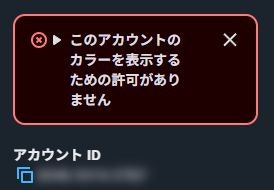複数のAWSアカウントを扱う開発者にとって以前から欲しかった機能ではないでしょうか?
2025年8月27日、AWSマネジメントコンソールに追加された機能により、これまでChrome拡張機能に頼っていた環境識別が、AWS公式機能で実現できるようになりました。
AWS公式のアカウント表示設定機能とは
この機能は、AWSマネジメントコンソールのヘッダー部分に色をつけることで、現在ログインしているアカウントを視覚的に識別しやすくする機能です。
開発環境、検証環境、本番環境など複数のAWSアカウントを切り替えて作業する際、間違ったアカウントでの操作を防ぐ効果が期待できます。
本機能のAWSドキュメントはこちらを参照してください。
設定方法
マネジメントコンソールにログインすると、一瞬だけこのようなメッセージが表示される場合があります。
「今すぐ試す」をクリックするか、以下の手順で設定できます。
- AWSマネジメントコンソール右上の「アカウント」をクリック
- 「アカウント表示設定」を選択
- 希望する色を選択して保存
必要な権限について
この機能を使用するには、適切なIAM権限が必要です。権限が不足している場合、以下のようなエラーが表示されます。
具体的には、以下の権限が必要です。
-
uxc:GetAccountColor- 現在の色設定を取得 -
uxc:PutAccountColor- 色設定を変更
IAMポリシーの例
{
"Version": "2012-10-17",
"Statement": [
{
"Effect": "Allow",
"Action": [
"uxc:GetAccountColor",
"uxc:PutAccountColor"
],
"Resource": "arn:aws:uxc:*:*:/v1/account-color"
}
]
}
選べるカラーバリエーションは9種類!
初期状態は、「なし(Gray)」となっています。
- 赤(Red)
- オレンジ(Orange)
- 黄色(Yellow)
- 緑(Green)
- 青緑(Teal)
- ライトブルー(Light Blue)
- ダークブルー(Dark Blue)
- 紫(Purple)
- ピンク(Pink)
実際の表示例
設定すると次のような表示になります。
赤(Red)の場合
オレンジ(Orange)の場合
黄色(Yellow)の場合
緑(Green)の場合
青緑(Teal)の場合
ライトブルー(Light Blue)の場合
ダークブルー(Dark Blue)の場合
紫(Purple)の場合
ピンク(Pink)の場合
注意点
スイッチロール時の挙動
ロールの切り替えを行なっている場合、切り替え後のロールやスイッチバック後に適切な権限がないと色がデフォルトのグレーに戻ってしまいます。
設定できないAWSアカウントもある
2025/08/27時点で、「アカウント表示設定」ができるアカウントとできないアカウントがあるようです。
Chrome拡張機能との比較
従来のChrome拡張機能では、ヘッダーだけでなくフッターにも色をつけることが可能でした。
まとめ
サードパーティーのChrome拡張機能に頼らなくても、AWS公式でヘッダーの色付けができるようになりました。Chrome拡張機能と比べると控えめな印象ですが、公式機能という安心感と、拡張機能のインストールが不要というメリットがあります。
複数アカウントでの作業時の誤操作防止に十分効果的ではないでしょうか。